Cài đặt tự động của TP-Link Adapter trong Windows 7
Phần lớn các adpter của TP-Link có thể cài đặt tự động với Windows 7. Có hai trường hợp mà Windows 7 có thể tự động cài đặt các adapter của nó :
Ø Trường hợp 1 : Drivers có sẵn được nhúng trong windows 7
Ø Trường hợp 2 : Drivers không được nhúng, nhưng Windows 7 sẽ tự động tìm kiếm và download từ các máy chủ về (Điều này yêu cầu phải có kết nối internet)
Lưu ý : Nếu máy tính của bạn có kết nối internet, thì bạn nên chọn Hướng dẫn thực hiện dành cho trường hợp 2 trước tiên
Hướng dẫn cho trường hợp 1 :
1. Trước khi khởi động máy tính, hãy thiết lập cho adapter TP-Link vào vị trí và đúng chức năng của nó (về mặt phần cứng)
2. Windows 7 sẽ tự dò tìm ra adapter và thể hiện bằng thông báo ở thanh taskbar như hình dưới

3. Khi adapter được cài đặt thành công, Windows 7 sẽ hiển thị thông báo dạng như hình dưới
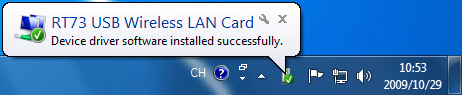
Tên của sản phẩm và nhà cung cấp chipset cũng được hiển thị tại đây
4. Một khi adapter đã được cài đặt thành công, nếu bạn click vào biểu tượng network trên thanh taskbar bạn sẽ thấy những mạng không dây có trong danh sách Wireless Network Connection mà adapter dò tìm được (Nếu adapter của bạn không có chức năng wireless thì sẽ ko thấy điều này)
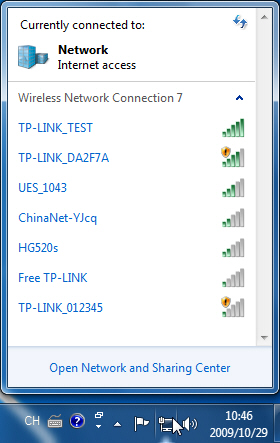
Hướng dẫn cho Trường hợp 2 :
1. Khi bắt đầu, bạn phải chắc chắn là máy tính của bạn có thể truy cập Internet. (truy cập internet có thể được thông qua kết nối Ethernet)
2. Trước khi khởi động máy tính, hãy thiết lập cho adapter TP-Link vào vị trí và đúng chức năng của nó (về mặt phần cứng)
3. Windows 7 sẽ tự dò tìm ra adapter và thể hiện bằng thông báo ở thanh taskbar như hình dưới

Nếu bạn click vào cái hộp thông báo đó bạn sẽ thấy được quá trình cài đặt của nó một cách cụ thể

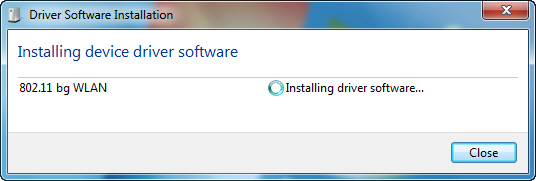
4. Khi adapter được cài đặt thành công, Windows 7 sẽ hiển thị thông báo dạng như hình dưới
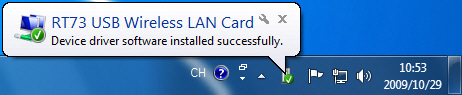
Tên của sản phẩm và nhà cung cấp chipset cũng được hiển thị tại đây
5. Một khi adapter đã được cài đặt thành công, nếu bạn click vào biểu tượng network trên thanh taskbar bạn sẽ thấy những mạng không dây có trong danh sách Wireless Network Connection mà adapter dò tìm được (Nếu adapter của bạn không có chức năng wireless thì sẽ ko thấy điều này)

Tới đây, Việc cài đặt adapter TP-Link đã hoàn thành. Nếu vẫn còn bất kỳ vấn đề nào khác, vui lòng liên hệ với bộ phận hỗ trợ của chúng tôi qua support.vn@tp-link.com
Câu hỏi thường gặp này có hữu ích không?
Phản hồi của bạn giúp cải thiện trang web này.


